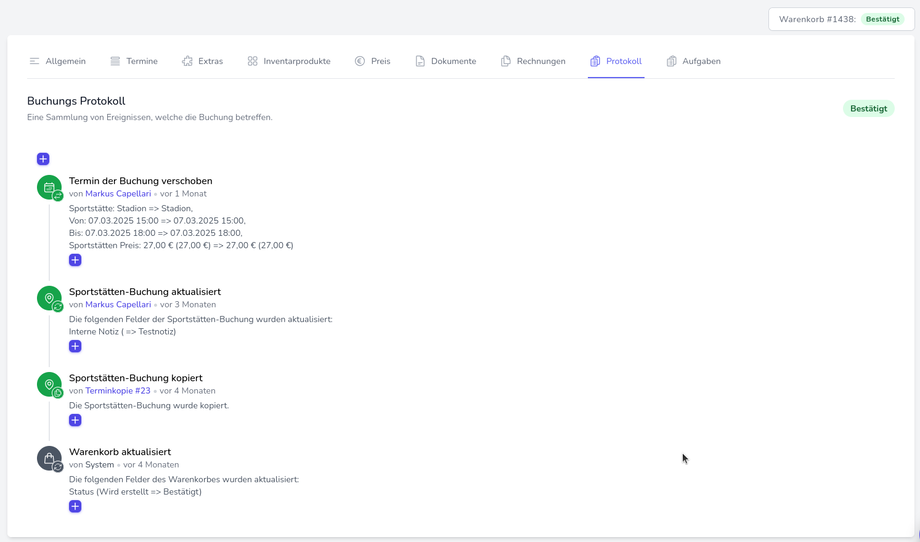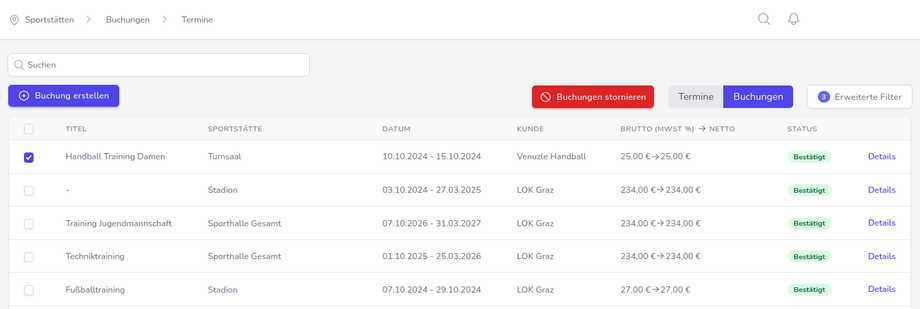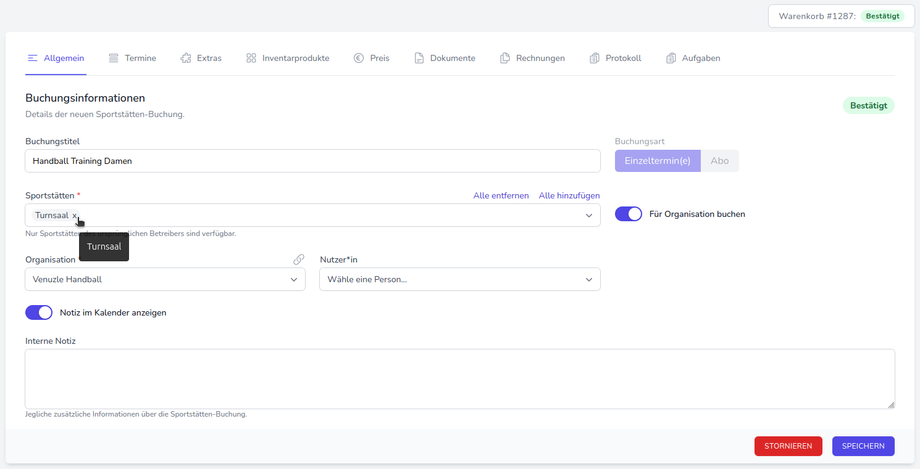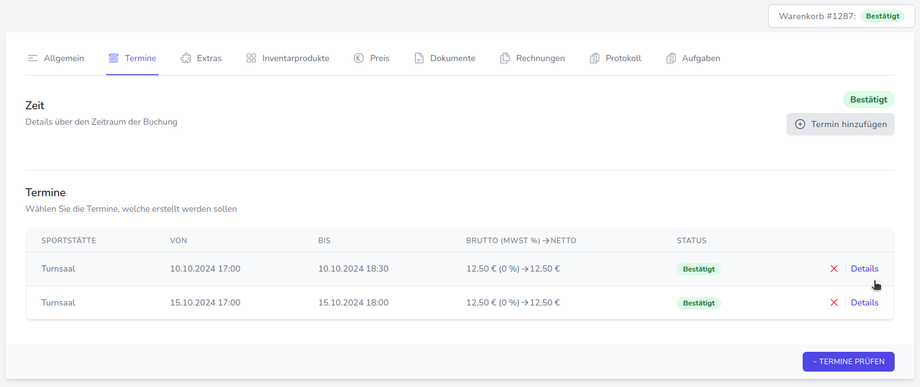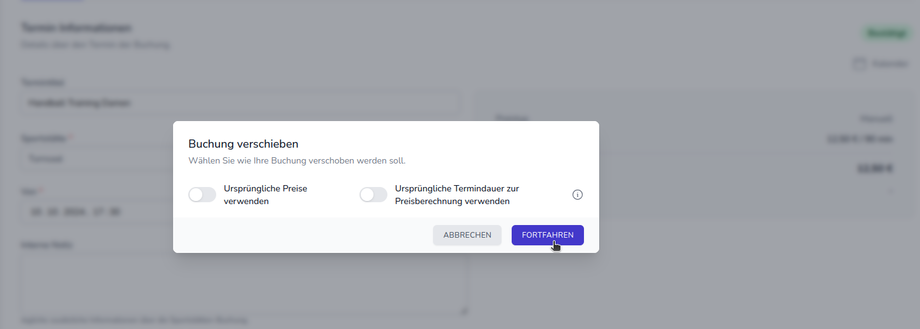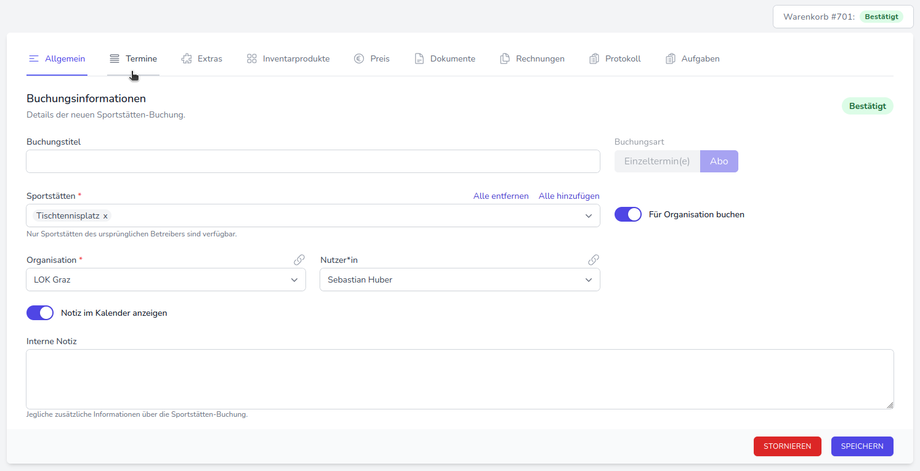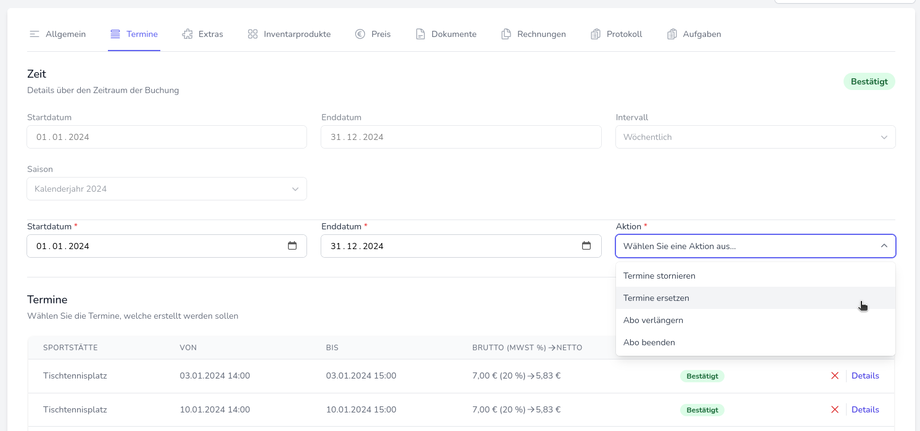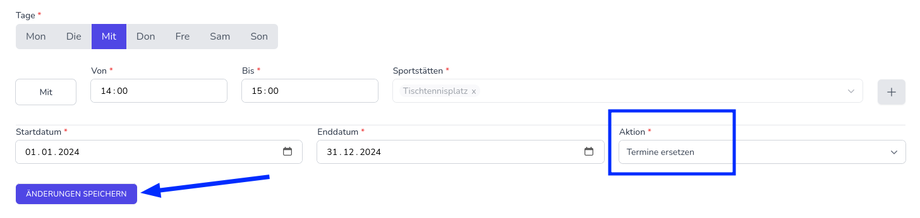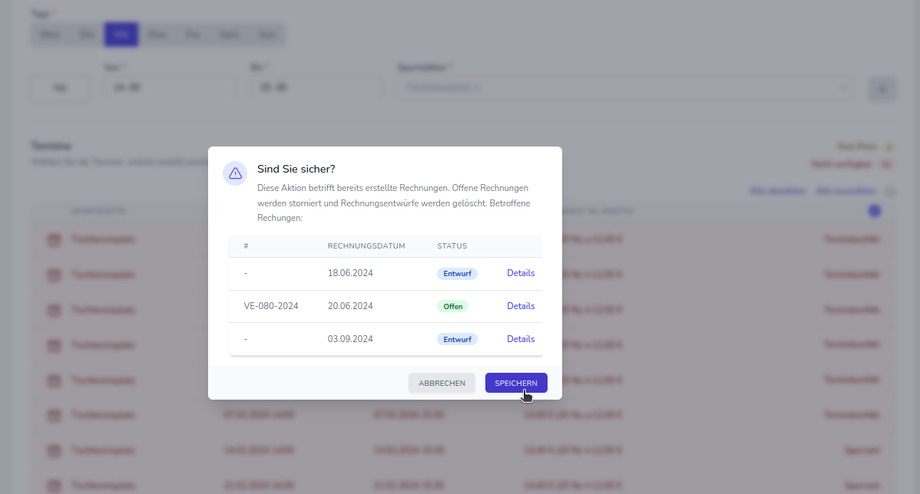In manchen Fällen kann es notwendig sein, eine bereits getätigte Buchung bzw. einen oder mehrere Termine einer Buchung zu ändern. Hierbei sind einige Vorgaben und Schritte zu beachten.
Welche Buchungen können geändert werden?
- Buchungen mit folgendem Status: Bestätigung ausstehend, bestätigt, reserviert
- Buchungen, deren Termine in der Vergangenheit liegen
- Buchungen, deren Termine mit Sperrzeiten oder anderen Terminen kollidieren
Welche Buchungen können nicht geändert werden?
- Bereits stornierte, abgebrochene, abgelehnte oder gelöschte Termine/Buchungen
In diesen Fällen müssen die betreffenden Termine/Buchungen storniert und erneut angelegt werden.
Einzelbuchung ändern
Um einen oder mehrere Termine einer Einzelbuchung zu ändern, starten Sie am Besten in der Kalenderansicht oder der Buchungsübersicht. Wählen Sie dort die betreffende Buchung oder den betreffenden Termin aus, den Sie ändern möchten.
Nun gelangen Sie zur Allgemeinen Übersicht, die alle Buchungsinformationen enthält. Hier haben Sie die Möglichkeit, die Sportstätte der Buchung zu ändern bzw. weitere Sportstätten hinzuzufügen. Außerdem können der Titel, die Organisation sowie der/die Nutzer*in geändert werden.
Um die Termine der Buchung zu bearbeiten, klicken Sie auf den Reiter Termine. Hier werden alle Termine der Buchung aufgelistet und Sie können wählen, welchen der Termine Sie ändern möchten. Außerdem können der Buchung weitere Termine hinzugefügt werden. Mit Klick auf den betreffenden Termin gelangen Sie zur Detailansicht.
Hier haben Sie nun die Möglichkeit Datum und Uhrzeit des Termins oder die Sportstätte zu ändern. Sie können zudem Inventarprodukte hinzufügen, Dokumente hochladen und Rechnungen oder Aufgaben erstellen
Jede Änderung im aktuellen Reiter muss gespeichert werden, bevor zu einem anderen Reiter gewechselt wird. Im Falle einer Änderung, die sich auf den Preis auswirkt, muss ausgewählt werden, ob bzw. wie der Preis der Buchung angepasst werden soll.
Wenn Sie nun in die Buchungs- oder Terminübersicht wechseln, können Sie überprüfen, ob die Änderungen übernommen und die Termine aktualisiert wurden.
Abobuchung ändern
Um eine Abobuchung zu ändern gehen Sie ähnlich vor. Nachdem Sie zur betreffenden Buchung navigiert sind, haben Sie die Möglichkeit die Termine des Abos anzupassen, Inventar oder Extras zuzubuchen, Dokumente anzuhängen etc.
Um die Termine eines Abos zu ändern, gehen Sie auf den Reiter Termine, um zur Terminübersicht zu gelangen. Sie können hier einzelne Termine ändern oder alle Termine anpassen. Geändert werden können Intervall, Saison sowie Wochentage. Außerdem können weitere Termine hinzugefügt werden. Das Start- und Enddatum eines Abos kann ebenso verändert werden, wobei bei der Auswahl einer Saison ein vorgegebenes Datum verwendet wird.
Wählen Sie im Auswahlmenü "Aktion" die gewünschte Aktion aus, nehmen Sie anschließend die gewünschten Änderungen vor und speichern Sie diese abschließend. Die Buchungstermine werden nun entsprechend angepasst.
Wenn Sie beispielsweise alle Termine des Abos ersetzen möchten, wählen Sie als Aktion "Termine ersetzen" aus. Nehmen Sie nun die Terminänderungen (z.B. Tage, Uhrzeit, Start- und Enddatum) vor und klicken Sie anschließend auf "Änderungen Speichern".
Bevor die Änderungen am Abo final übernommen werden, müssen die Termine erneut geprüft werden, da es zu Terminkonflikten kommen kann. Da Änderungen im Abo auch Preisänderungen nach sich ziehen können, haben Sie vor dem Aktualisieren die Möglichkeit, die Rechnungsdetails und alle zugehörigen Positionen zu überprüfen.
Alle getätigten Änderungen können Sie im Protokoll der jeweiligen Buchung einsehen.
Hier werden alle Schritte dokumentiert, um Änderungen und Anpassungen später besser nachvollziehen zu können. So behalten Sie stets den Überblick, was von welchem Mitarbeiter zu welchem Zeitpunkt in einer Buchung duchgeführt wurde. Auch das Support-Team kann bei buchungsspezifischen Anfragen auf das jewilige Protokoll zugreifen und diese so schneller bearbeiten.